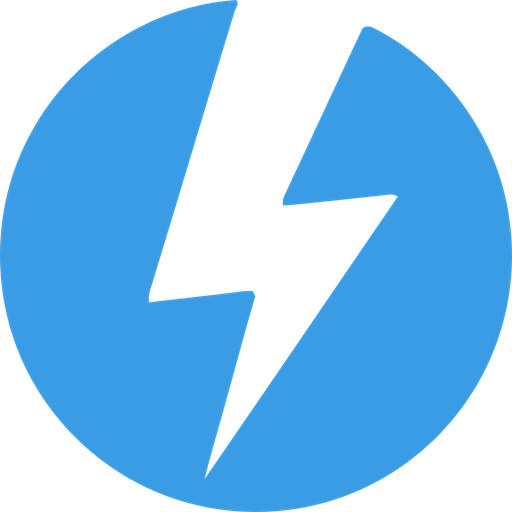Daemons Tools 3.02
Con la llegada de la Era del Burro, muchos de nosotros, estamos descubriendo a marchas forzadas y por imposiciones del guión, toda una gran parafernalia de programas, para estar al día, con todos los formatos que corren por la red. Y es que está claro que en esto, no hay estandarización posible, pues cada uno utiliza aquello que le viene bien, y claro, cuando se lanza a la red algo, llamémoslo codiciado o apetitoso, no hay más narices que pasar por el aro y ponerse las pilas.
Siguiendo todas estas pautas, ha venido a parar a mis manos un programilla, de los que inicialmente no tienen mucho uso en el ordenador, sin embargo, una vez que lo instalas, te das cuenta de su potencial. Se trata de [Daemons Tools 3.02], el cual lo podéis encontrar en http://www.daemon-tools.net.
Esta herramienta, es un sencillo programa diseñado en perfecto ingles, el cual una vez superada su fácil instalación, se queda residente en el ordenador a modo de driver, fácilmente identificable puesto que nos deja su pequeño icono en la barra de tareas de Windows.
Su utilidad principal… Pues una vez instalado, se pueden habilitar en nuestro sistema hasta cuatro nuevas unidades de Cd-Rom. Pero no son cuatro unidades al azar, sino que se corresponden con un fichero imagen, esto consiste en lo siguiente:
Hay programas con los que se puede extraer toda la información existente en un CD y convertirla a fichero, que como norma general suele ser grabado en el disco duro. Una vez que tenemos ese fichero, en el mismo están todos los datos pertenecientes a aquel CD, tanto aquellos sectores que tenían datos como los que estaban vacíos. Tener una imagen íntegra del CD, tiene la utilidad de que a la hora de realizar el proceso inverso, es decir, convertir ese fichero imagen en un CD, obtendremos una copia idéntica al CD original, con todas las ventajas que ello supone…
Pues en el proceso anteriormente descrito es donde entra en juego el programa que nos ocupa. Como podréis haber deducido, para hacer este proceso, existen multitud de herramientas, y cada una de ellas, tiene su propio formato, y casi nunca es compatible con otra herramienta del mismo estilo. Este programa, puede leer varios tipos de ficheros imagen, tales como los generados por NERO, CLONECD, etc. De este modo, resulta que esta utilidad al soportar diferentes formatos, lo hace una herramienta ideal, toda vez que nos ahorramos diferentes programas para diferentes formatos…
Una vez que se ha cargado el fichero imagen, se tiene acceso a todos los archivos que el CD original tenía, eso si, el acceso es de solo lectura, dado que se interpreta como una unidad de CD más.
Dispone de múltiples opciones, sin embargo, para ir tirando, o para comenzar a trabajar, prácticamente no hay nada que hacer. Únicamente indicarle el fichero imagen que deseamos montar y nada más que eso. Después de este paso, se dispone de una unidad de CD adicional, la cual, como dije antes es perfectamente accesible. El programa en sí, consume pocos recursos, toda vez que actúa como un periférico más.
Aunque dispone de una ayuda en formato HTML, dudo que sea necesaria su utilización, y por supuesto, como no podía ser de otra forma, también está en perfecto ingles.
Otro aspecto interesantísimo es el precio. Se amolda a todas las economías, incluso a la mía. FreeWare.. Eso si, siempre cuando se utilice en casa y no se le den usos comerciales.
OJO!! Esta opinión no pretende ser un alegato a la piratería, si no lo que únicamente relata las excelencias de esta pequeña gran utilidad.
Saludos.